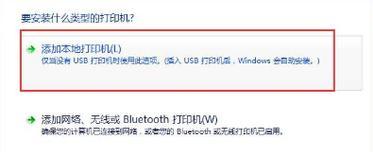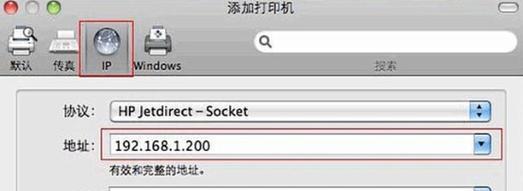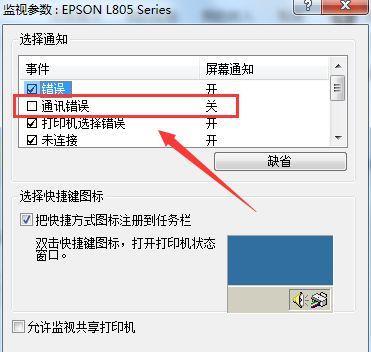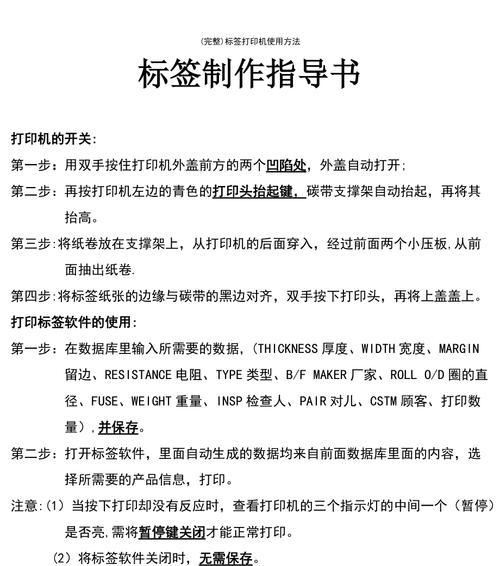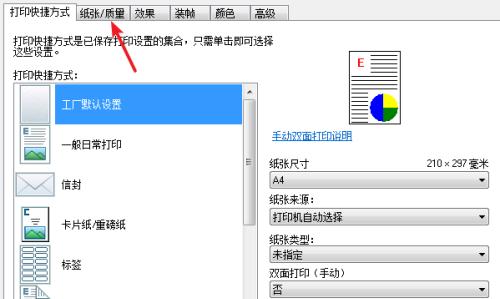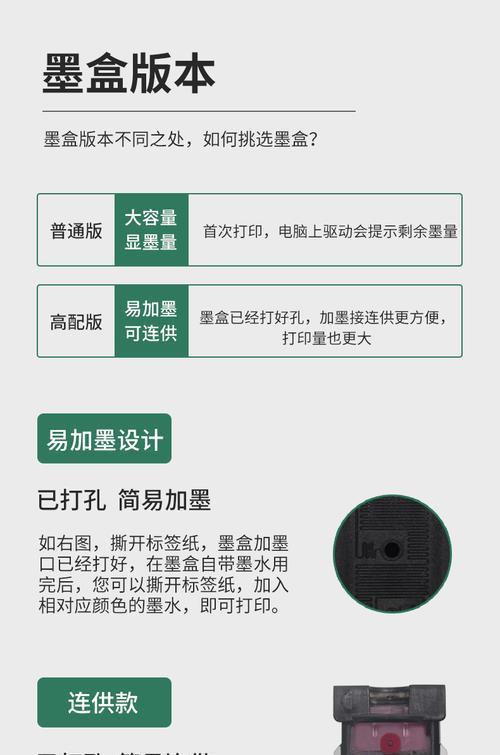解决打印机显示没有连接的问题(排除打印机连接故障的方法及注意事项)
- 数码技巧
- 2025-01-22 10:21:01
- 20
打印机是我们日常办公和生活中不可或缺的工具之一,但有时候我们可能会遇到打印机显示没有连接的问题。这个问题会导致无法正常使用打印机,给工作和生活带来一定的困扰。本文将介绍一些解决打印机显示没有连接问题的方法和注意事项,帮助读者快速排除打印机连接故障,恢复正常的打印功能。

检查连接线是否松动
如果打印机显示没有连接,首先要检查连接线是否松动。用手轻轻拔出连接线,并重新插入,确保插头与接口紧密连接。
确认打印机电源是否正常
有时候电源线松动或者电源插座故障会导致打印机无法正常连接。可以尝试更换电源线,或者将电源插座插入其他可用的插座。
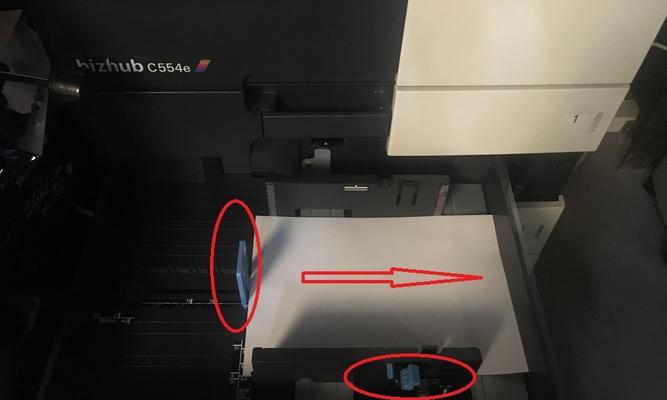
检查打印机是否处于待机状态
某些打印机在长时间不使用后会进入待机状态,此时可能会出现打印机显示没有连接的情况。按下打印机上的电源按钮,确保打印机处于正常工作状态。
检查打印机驱动程序是否安装正确
打印机驱动程序的安装不正确也会导致打印机无法正常连接。可以进入电脑的设备管理器中,查看打印机驱动程序是否存在问题,如有问题可以尝试重新安装驱动程序。
检查网络连接是否正常
如果使用的是网络打印机,需要确保网络连接正常。可以尝试重新启动路由器或者调整网络设置,确保打印机能够正常连接到网络。
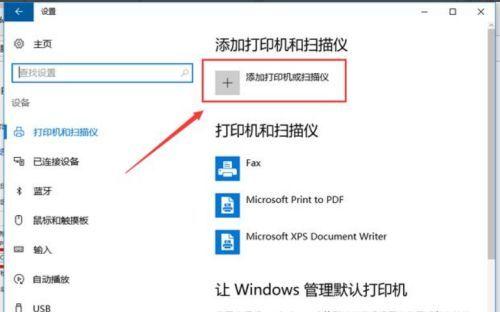
排除防火墙设置问题
有时候电脑防火墙设置会影响打印机连接。可以进入防火墙设置,将打印机相关的端口添加到例外列表中,以确保打印机能够正常通信。
检查打印机状态是否正常
在电脑的控制面板中,可以查看打印机的状态信息。如果打印机显示为离线或者有其他异常状态,需要进行相应的操作,如重新连接打印机或者清除打印队列。
重启打印机和电脑
重启是解决许多问题的有效方法之一。可以依次关闭打印机和电脑,然后重新开机,尝试连接打印机并打印测试页。
检查打印机是否有错误提示
有时候打印机会显示具体的错误提示,如缺纸、缺墨等。需要根据错误提示进行相应的处理,以解决连接问题。
尝试连接其他设备
如果以上方法都无效,可以尝试将打印机连接到其他设备上进行测试。如果其他设备可以正常连接并打印,说明问题可能出在电脑或者电脑设置上。
更新打印机驱动程序
有时候旧版本的打印机驱动程序可能与操作系统不兼容,会导致连接问题。可以去打印机厂商官网下载最新的驱动程序,并进行更新。
清除打印队列
打印队列中的错误或者堵塞可能会导致打印机无法连接。可以进入电脑的控制面板,找到打印机选项,清除打印队列并重新尝试打印。
检查打印机设置
在打印机属性中,可以查看打印机的设置是否正确。确认打印机是否设置为默认打印机,纸张类型和大小是否匹配等。
联系专业技术支持
如果以上方法都无法解决打印机显示没有连接的问题,可以联系打印机厂商提供的专业技术支持,寻求他们的帮助和建议。
通过以上一系列方法的排查和尝试,大部分打印机显示没有连接的问题可以得到解决。在排除打印机连接故障时,需要仔细检查各个环节,并根据具体情况进行相应的处理。希望本文提供的方法和注意事项能够帮助读者解决打印机连接问题,恢复正常的打印功能。
版权声明:本文内容由互联网用户自发贡献,该文观点仅代表作者本人。本站仅提供信息存储空间服务,不拥有所有权,不承担相关法律责任。如发现本站有涉嫌抄袭侵权/违法违规的内容, 请发送邮件至 3561739510@qq.com 举报,一经查实,本站将立刻删除。!
本文链接:https://www.feiqiwang.com/article-6934-1.html